Excel如何将姓名分拆成姓和名两列(使用数据分列完成)
时间:2016-02-28 作者:snow 来源:互联网
大家好今天给大家介绍的技能是如何将“姓名”分拆成“姓”和“名”两列,如下图所示:要把A列的姓名分拆成两列,可以使用数据分列,选择固定宽度来完成,另外还可以使用公式left()和right()进行分拆。

我们要把A列的姓名分拆成两列,首先我们单击:数据—分列,选择固定宽度,如下图所示:

然后点击下一步,单击“姓”和“名”之间,就会出现一条分隔线,点击下一步,点击完成即可,如下图所示:
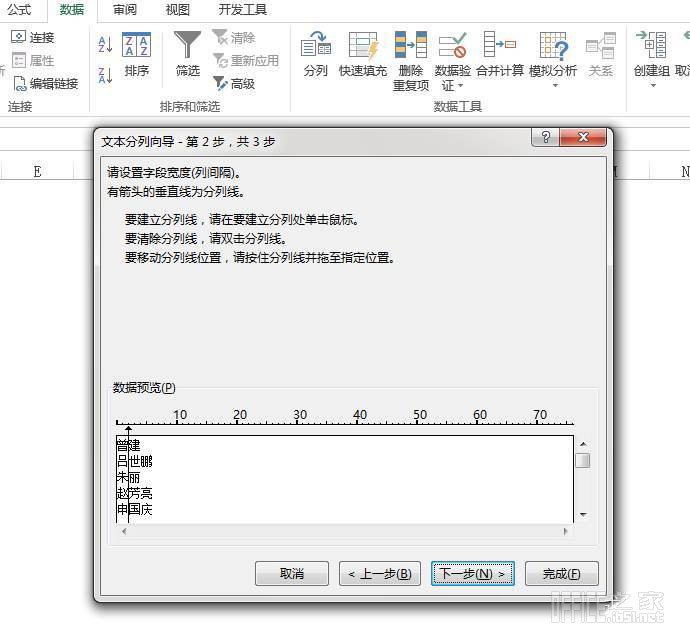
之后的效果图如下所示:

如果您是excel2013用户,也可以使用下面比较简单的做法:在B1单元格中输入第一个人的姓:曾,然后下拉,在右下角的自动填充选项里点击快速填充,如下图所示:

同理,在C1单元格里输入第一个人的名:建,然后下拉,在右下角的自动填充选项里点击快速填充,即可完成姓名的拆分,效果如下图所示:

除了上述的方法,您还可以使用公式left()和right()进行分拆,这里就不逐一介绍了,这里的分拆也没有涉及到复姓,例如欧阳、独孤等。







 本文介绍了如何在Excel中使用数据分列功能或left()和right()公式,将姓名字段快速拆分为姓和名两列。通过设置固定宽度或利用自动填充功能,可以高效地完成姓名的分拆操作,适用于Excel2013及以上版本。
本文介绍了如何在Excel中使用数据分列功能或left()和right()公式,将姓名字段快速拆分为姓和名两列。通过设置固定宽度或利用自动填充功能,可以高效地完成姓名的分拆操作,适用于Excel2013及以上版本。
















 6345
6345

 被折叠的 条评论
为什么被折叠?
被折叠的 条评论
为什么被折叠?








